
Bagaimana Cara Memperbaiki Masalah Tablet Samsung Tidak Mau Hidup dengan 6 Solusi?

"Saya sudah tidak menyentuh tablet saya selama beberapa minggu. Tabletnya benar-benar mati, dan hari ini saya mencoba mengisi dayanya lagi, tetapi tidak mau menyala. Saya sudah mengikuti beberapa panduan perbaikan, tetapi saya tidak mendapatkan umpan balik apa pun tentang 'perbaikan' yang disarankan oleh panduan yang saya temukan. Apakah ada yang tahu apa yang harus saya lakukan?"
- Dari Reddit
Mengapa tablet Samsung saya tidak mau menyala? Jika Anda pemilik smartphone, setidaknya sekali seumur hidup Anda pasti pernah mengalami perangkat yang tidak mau menyala. Anda sudah mencoba mengisi daya perangkat selama berjam-jam, tetapi tidak berhasil. Meskipun ini masalah umum, kita tetap panik, dan yang terburuk? Ini satu-satunya perangkat yang Anda andalkan. Dalam hal ini, kita hanya perlu mengatasi masalah dan mencoba memperbaikinya. Anda hanya perlu melakukan tiga hal: mengidentifikasi masalah, menemukan solusi, dan menerapkannya. Kedengarannya sederhana, bukan? Nah, teruslah membaca untuk mengetahui cara mempraktikkannya dan membuat tablet Samsung Anda berfungsi dengan sempurna kembali.
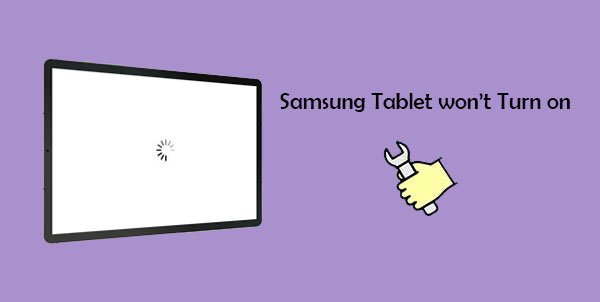
Mungkin Anda baru saja membeli perangkat Samsung pertama Anda beberapa minggu yang lalu, dan sekarang Galaxy Tab A Anda tidak mau menyala. Ketahuilah bahwa ada beberapa alasan di balik perilaku aneh tersebut. Berikut adalah beberapa penyebabnya;
* Tablet Samsung Anda mengalami kerusakan fisik.
Baterai sangat lemah.
* Terdapat beberapa bug dan gangguan pada sistem.
Baterai tersebut sudah rusak dan tidak dapat diisi ulang.
Tablet Samsung Anda mengalami pembekuan (freeze) .
Sekarang setelah Anda mengetahui beberapa alasan mengapa tablet Samsung Anda tidak mau menyala, saatnya kami memandu Anda melalui solusi yang mungkin.
Jika tablet Samsung Anda sama sekali tidak mau menyala, hal pertama yang harus Anda lakukan adalah memeriksa kemungkinan kerusakan perangkat keras. Periksa dengan cermat bodi tablet, layar, dan port pengisian daya untuk melihat adanya retakan, penyok, atau tanda-tanda kerusakan akibat air. Debu atau kotoran di dalam port pengisian daya juga dapat mencegah pengisian daya yang tepat, jadi bersihkan dengan lembut jika perlu. Jika Anda melihat kerusakan fisik yang serius, tablet mungkin perlu diperbaiki secara profesional, karena masalah perangkat keras dapat menyebabkan perangkat tidak dapat menyala sama sekali.
Jika tidak ada kerusakan perangkat keras yang terlihat jelas, masalahnya mungkin hanya baterai yang benar-benar habis. Sambungkan tablet Samsung Anda ke sumber daya menggunakan pengisi daya dan kabel asli, karena aksesori yang tidak kompatibel atau rusak mungkin gagal mengisi daya perangkat dengan benar. Anda juga dapat mencoba stopkontak atau kabel pengisi daya yang berbeda untuk mengesampingkan masalah daya. Biarkan tablet mengisi daya setidaknya selama 10 menit tanpa gangguan, lalu coba nyalakan kembali. Dalam banyak kasus, baterai yang benar-benar habis membutuhkan waktu sebelum perangkat menunjukkan respons apa pun.

Jika pengisian daya tidak memberikan respons apa pun, sistem itu sendiri mungkin mengalami pembekuan sementara. Memulai ulang secara paksa dapat membantu menyegarkan sistem dan mengatasi gangguan kecil yang mencegah tablet menyala.
Langkah 1: Tekan tombol "Volume Turun" dan "Daya" secara bersamaan hingga Anda melihat logo Samsung di layar.
Langkah 2: Lepaskan tombol-tombol tersebut saat Anda melihat layar menyala. Ponsel Anda akan memulai ulang jika sistem mengalami kerusakan, macet, atau lambat.
Jika memulai ulang paksa tidak berhasil, masalah tersebut mungkin disebabkan oleh aplikasi pihak ketiga yang bermasalah. Memulai tablet Samsung Anda dalam Mode Aman dapat membantu menentukan apakah aplikasi yang terpasang menghalangi perangkat untuk memulai secara normal.
Langkah 1: Tekan tombol "Power" + "Volume Down" hingga layar tablet Galaxy muncul.
Langkah 2: Lepaskan tombol "Daya" dan tahan tombol "Volume Turun" hingga Anda melihat Mode Aman muncul di bagian kiri bawah layar, lalu lepaskan.

Langkah 3: Saat Samsung Tab berada dalam Mode Aman, Anda dapat memeriksa aplikasi yang bermasalah dan menghapusnya.
Jika tidak ada metode di atas yang berhasil, sistem mungkin mengalami kerusakan serius. Sebagai langkah pemecahan masalah manual terakhir, melakukan reset pabrik dapat membantu memperbaiki masalah sistem yang mendalam yang mencegah tablet menyala.
Langkah 1: Tekan dan tahan tombol "Volume Naik" dan "Beranda" secara bersamaan.
Langkah 2: Sambil tetap menekan tombol, tekan tombol "Power" hingga muncul tulisan "Recovery booting" di pojok kiri atas layar, lalu lepaskan tombol tersebut.
Langkah 3: Pilih opsi Hapus data/Reset pabrik dari layar Pemulihan Android . Telusuri opsi menggunakan tombol Volume Turun dan Naik serta tombol Daya untuk memilih opsi Reset pabrik.

Langkah 4: Pilih "Ya" dan tunggu hingga proses reset selesai. Setelah selesai, pilih "Mulai Ulang Sistem Sekarang" untuk memulai ulang ponsel.
Namun, jika tablet Samsung Anda masih tidak mau menyala setelah mencoba semua solusi manual di atas, kemungkinan besar tablet tersebut mengalami masalah tingkat sistem yang lebih serius. Dalam hal ini, menggunakan alat perbaikan profesional adalah pilihan yang paling efisien dan andal. Android Repair adalah alat terbaik untuk memperbaiki tablet Samsung Anda yang tidak mau menyala.
Perangkat lunak ini mudah digunakan dan akan membantu Anda memperbaiki perangkat Anda dalam waktu singkat. Perangkat lunak ini kompatibel dengan perangkat Android , termasuk tablet Samsung. Selain itu, Android Repair mampu memperbaiki masalah seperti kesalahan pembaruan, layar beku, ponsel Samsung yang terus-menerus restart , dan masalah lain yang mungkin mencegah ponsel Anda menyala.
Apa yang Dapat Dilakukan Perbaikan Android untuk Anda:
Bagaimana cara kerja perangkat lunak ini? Anda mungkin bertanya-tanya trik sulap apa yang digunakan Android Repair untuk memperbaiki perangkat Anda. Berikut adalah proses langkah demi langkah;
01 Unduh dan instal Android Repair di komputer Anda, lalu jalankan program tersebut. Gunakan kabel USB untuk menghubungkan tablet Samsung Anda yang tidak responsif atau mengalami crash ke PC. Dari antarmuka utama, pilih "System Repair", pilih " Android " sebagai tipe perangkat, dan klik " Android Repair" > "Repair Now" untuk melanjutkan.
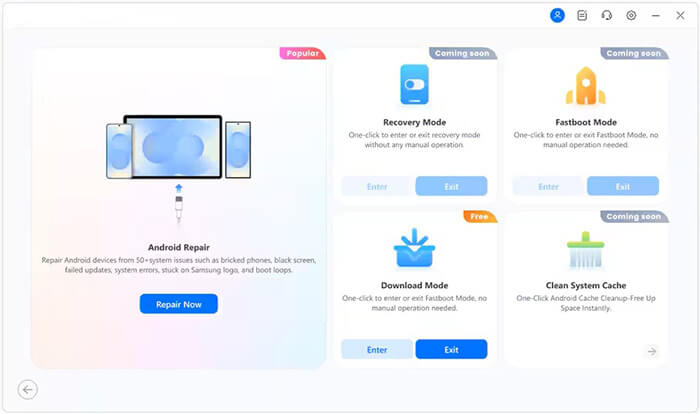
02 Saat diminta, pilih "Samsung" sebagai merek perangkat Anda dan klik "Mulai". Pada layar berikutnya, klik "Mulai" lagi untuk memulai prosedur perbaikan sistem.
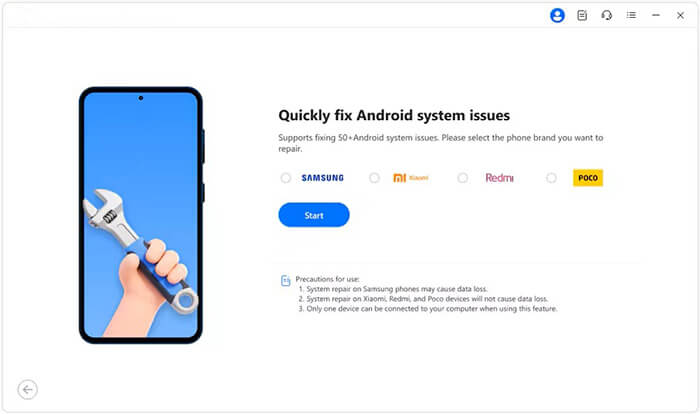
03 Anda sekarang akan melihat layar yang menampilkan informasi tablet Anda. Pilih dan konfirmasikan dengan cermat merek, model, nama perangkat, negara, dan operator yang benar. Baca pesan peringatan, pastikan semua detail akurat, lalu klik "Berikutnya" untuk melanjutkan.

04 Ikuti petunjuk di layar untuk memboot tablet Samsung Anda ke Mode Unduh. Kombinasi tombol mungkin berbeda tergantung pada model spesifik Anda, jadi ikuti panduan yang ditampilkan dalam program dengan cermat.
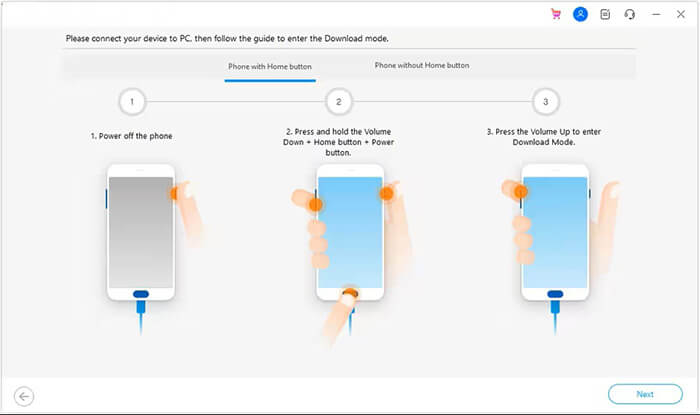
05 Setelah tablet Anda berhasil masuk ke Mode Unduh, klik "Berikutnya". Android Repair akan mulai mengunduh paket firmware yang diperlukan dan secara otomatis memperbaiki masalah sistem. Setelah proses selesai, tablet Samsung Anda akan menyala dan berfungsi normal kembali.

Ponsel pintar yang tidak mau menyala adalah hal yang umum terjadi, dan perangkat Samsung pun tidak terkecuali. Perbaikan yang telah kami bagikan dalam artikel ini telah diuji dan terbukti berhasil. Jadi, cobalah untuk melihat apakah berhasil untuk Anda. Anda mungkin ingin menggunakan bantuan alat yang ampuh, Android Repair , dan memperbaiki masalah apa pun terkait ponsel atau tablet Samsung Anda tanpa kesulitan.
Artikel Terkait:
Ponsel Android Anda Sering Mati Secara Acak? 15 Solusi di Sini
Layar Hitam Samsung: Penyebab, Solusi & Pencegahan
Bagaimana cara memperbaiki layar biru (Blue Screen of Death) pada ponsel Android ?
Layar Sentuh Samsung Tidak Berfungsi: 15 Solusi Andal untuk Memperbaiki Layar

 Pemulihan Android
Pemulihan Android
 Bagaimana Cara Memperbaiki Masalah Tablet Samsung Tidak Mau Hidup dengan 6 Solusi?
Bagaimana Cara Memperbaiki Masalah Tablet Samsung Tidak Mau Hidup dengan 6 Solusi?